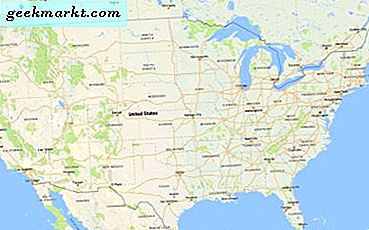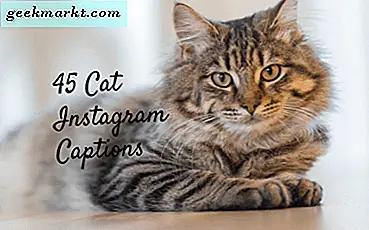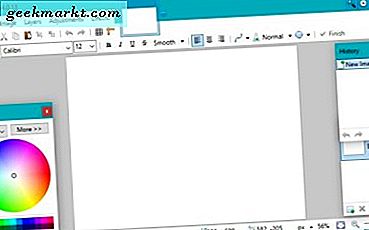Det är ingen hemlighet att Google älskar att experimentera och skapa nya meddelandeverktyg för sina användare samtidigt som man försöker hitta den perfekta. Bara under de senaste åren har Google skapat Android Messages, en SMS och RCS-meddelandeklient för Android-telefoner, Google Allo, en WhatsApp-liknande snabbmeddelandetjänst som bara fungerar på telefoner, utan webbklient eller tablettstöd och Google Duo, en telefonsamtalstjänst för videochatt. En av våra favoritchattapplikationer från Google är dock Google Hangouts, ett program som kan stödja de flesta funktionerna i tidigare och senare appar ovan. Hangouts är ett all-in-one chattprogram, med stöd för snabbmeddelanden, videochatt, VOIP-samtal och mycket mer. Appen använde sig till och med för att stödja SMS-meddelanden, men det har tagits bort under det senaste året i ett försök att omvärdera appen till företagare främst. Ändå är Hangouts, trots publikens förändring, den perfekta appen för alla som vill chatta med sina vänner, familj och vänner runt om i världen.
Hangouts innehåller ett antal hemligheter, gömda funktioner och så mycket mer för att chatta med dina vänner, oavsett var de är, med Googles roliga kärleksfulla anda. En av våra favoritaspekter av chattprogrammet är Googles animerade emoji-samling som kan aktiveras med hjälp av sökord och fraser för att omedelbart aktivera animationerna i dina chattar. Dessa hemligheter, eller "påskägg", är utmärkta sätt att stimulera din chattkommunikation, oavsett vem du pratar med. Om du undrar hur du aktiverar dessa tricks, eller ens vad de består av, läs vidare - vi har hela guiden för dig nedan.
Hur använder du Google Hangouts?
Om du inte har använt Google Hangouts innan har du lycka till. Det är verkligen enkelt att komma åt Hangouts från ditt Gmail-konto, din smartphone eller någon annan webbaktiverad enhet. När du har aktiverat Google Hangouts och inloggat med ditt Gmail-konto kan du starta en chatt med någon av dina Gmail-kontakter direkt från dina enheter när du är hemma eller på språng.
Det finns ett par sätt att få åtkomst till Google Hangouts från Google själv. Börja med att gå över till ditt Gmail-konto och tryck sedan på nätet med ikoner i det övre högra hörnet av din webbläsare. Där ser du tillgång till massor av andra Google-applikationer. Om Hangouts inte visas här kan du prova på ikonen "Visa mer" längst ner i listan. När du har hittat ikonen för Hangouts trycker du på den och Hangouts ska fyllas i din webbläsare. Alternativt kan du också klicka här eller gå till hangouts.google.com för att komma åt din Hangouts-klient från webben.
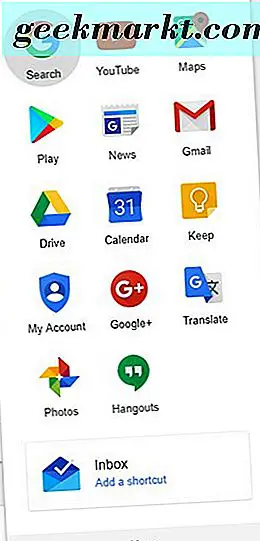
På mobilplattformar är det ännu enklare att komma åt chattprogrammet. På de flesta Android-telefoner ingår Hangouts direkt ur rutan - kolla din applåda eller på Samsung-enheter, den medföljande Google-mappen för att se om Hangouts finns där. Om det är så laddar du bara in appen och loggar in med ditt Google-konto automatiskt för att ladda dina vänner, göra video och VOIP-samtal och börja chatta med användare. Om du har avinstallerat eller inte har appen på din enhet är Android-versionen gratis tillgänglig för nedladdning från Google Play Butik här. På IOS kan du ladda ner appen gratis från App Store här. Liksom med Android måste du logga in med ditt Google-konto på iOS för att kunna använda appen.
Vad är påskägg?
I teknik är ett påskägg en hemlig, gömd funktion eller ett verktyg som är avsiktligt av utvecklare att ge folk som letar efter lite extra innehåll, något att hitta. Påskägg har inkluderats i videospel, DVD-menyer, applikationer och till och med operativsystem. Det första påskägget hittades i ett Atari-videospel som heter Adventure, där programvaran Warren Robinett gömde sitt namn i spelet trots att bolagets regel på Atari vid tiden diktat att programmerare inte var tillåtna i krediterna i spelet. Sedan dess har massor av påskägg blivit uppe i media, bland annat att gömma en kronologisk redigerad version av Christopher Nolans Memento inom DVD-menyn, inklusive ett skötbart foto av John Romero i Doom 2 (serien han skapade) och Apple gömmer startdatumet för 1984 för den ursprungliga Macintosh-backen under 2012 när du hämtar program från Mac App Store.
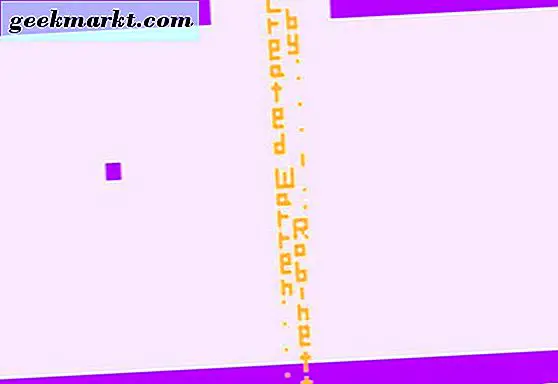
Google är verkligen ingen främling till arten av påskägg, särskilt på deras Android-telefoner. Googles sökfunktionalitet har ofta gömt speciella knep och hemligheter, som att söka "gör en fatrull" på skrivbordssökningar vilket gör att hela skärmen roterar 360 grader. Varje version av Android har inkluderat separata påskägg, som vanligen hittas genom att gå in i avsnittet Om om Android och knacka på versionsnumret för att låsa upp en inkluderad hemlighet. Dessa har tidigare varit små spel som en Flappy Bird-ta med Android-logotypen, och senast med Android Nougat, en kattuppsamlande minigame som låter dig mata virtuella husdjur från ditt eget meddelandefält.
Google Hangouts påskägg
Liksom så många andra Google-produkter är Hangouts ingen hemlighet för påskägg och andra dolda projekt som Google gömmer i sina appar för de utvecklare och användare som letar efter den senaste roliga blicken och nöjen. Hangouts påskägg är speciellt roligt och användbart - inte bara är påskägget söt och med Googles snart-till-bli-stoppade blob-emoji-samling, men de kan delas mellan dig, dina vänner och andra användare runt om i världen. På detta sätt, till skillnad från de flesta andra påskägg som är dolda online och i andra diverse medieprodukter, är dessa verktyg inte bara för dig - de kan delas med någon annan.

Aktivera dessa påskägg innebär att du är i chatt med någon annan, oavsett vem de är. Tanken bakom varje påskägg är enkel: var och en kan användas för att skicka en rolig animation till den person eller grupp du chattar med när som helst. Det finns nästan tjugo kända påskäggsmeddelanden och kommandon dolda i Google Hangouts, och var och en kan användas för att skicka ett specialmeddelande till dina vänner eller familj. Vi har samlat hela listan nedan, så om du letar efter något specifikt eller bara vill experimentera med specialverktyg och tricks, har vi lite coolt innehåll för dig här nedan. Låt oss ta en titt.
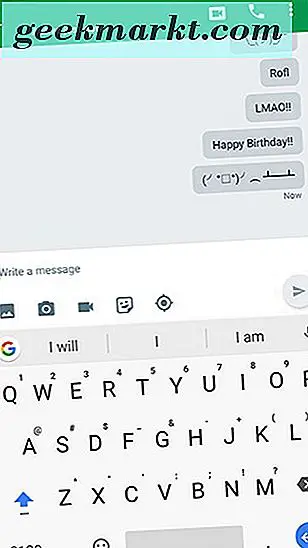
- / Ponystream : Ponystream är en av våra favorit dolda påskägg, eftersom det är så roligt och till synes slumpmässigt. Att skriva '/ ponystream' i chattrutan och skicka det som ett meddelande kommer att göra att tiotals My Little Pony-lookalikes kan springa över skärmen oändligt. För att stoppa ponnyn, skriv '/ ponystream' igen. Alternativt kan du också skriva '/ ponies', vilket leder till att en enda ponny körs över din skärm innan du slutar. Det här är verkligen det underligaste påskägget som är gömt i Google Hangouts, men det är också en av våra favoriter.
- woot !! : Att skriva "woot" tillåter ett animerat blob-emoji-ansikte att krypa upp skärmen och skratta i ansiktet.
- Grattis på födelsedagen!! : Detta kommando har ett par separata åtgärder, inklusive en manlig emoji som poppar ut ur en present för att överraska den andra användaren eller en tårta på en vagn som drivs av en räv och en liten fågel.
- Gott nytt år!! : Som grattis på födelsedagen !! kommando, gott nytt år !! skickar en räv och en gås på din skärm för att fira, tillsammans med fyrverkerier. Det verkar dock bara att arbeta på årets första år.
- LMAO !! : Det här klassiska kommandot ger ett annat gult, skrattande emoji-liknande ansikte i sikte. Andra kommandon, inklusive "lolol", utlöser också detta kommando.
- / tabellflip : I stället för att skicka det här meddelandet skickar telefonen automatiskt en textbaserad kaomoji kring en tabell.
- / shydino : Detta orsakar en liten grön dinosaur att krypa över chattfönstret och gömma sig bakom ett lika litet hus.
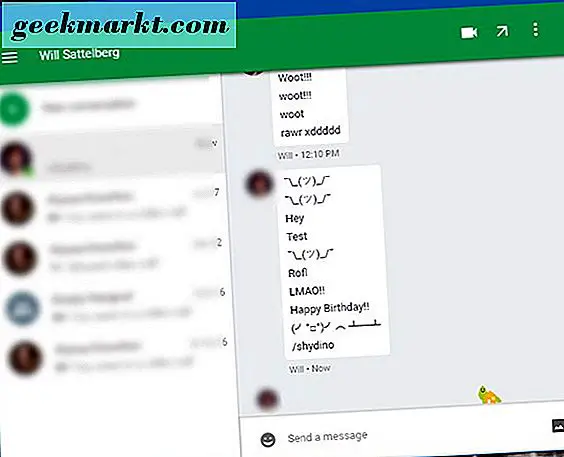
- / bikeshed : Detta kommando ändrar bakgrundsfärgen på ditt chattfönster. Den färg som den väljer är dock slumpmässig, så om du inte gillar den första färgen måste du fortsätta försöka igen.
- / pitchforks : skickar en mob av pitchfork-bärande personer som kör över skärmen.
- woohoo !! : Liknande woot !! kommando, woohoo! ger dig en räv och gås som firar tillfälligt på din skärm.
- / me : Detta kommando skickar automatiskt ditt namn till chatten. Om du till exempel skriver "/ jag gillar det här, kommer din vän i andra ändan att få" (Namn) gillar det här. "
- lolololol : Ger dig en skrattande gul emoji.
- Bwahahahahaha : Detta kommer att utlösa ännu en skrattande emoji.
- / shruggie : Detta är en av våra favoriter. Även om shruggie nu är en fullblåst emoji, slår ingenting riktigt den klassiska kaomoji shrug-ikonen. Skriv / shruggie för att skicka ¯ \ _ (ツ) _ / ¯ till dina användare istället.
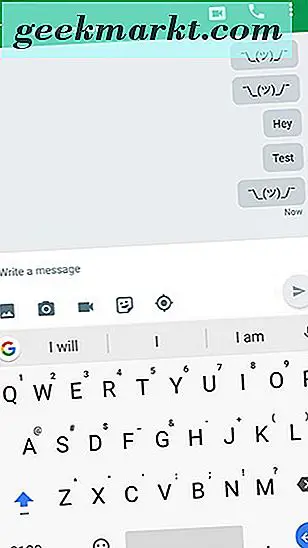
- Hehehehe : Detta kommando kommer att visa en chuckling emoji på vänster sida av chattrummet.
- Rofl : Detta kommer att utlösa en räv och herre anka på din skärm.

- / roll : med kommandot / roll kan du rulla en slumpmässig dö automatiskt i chatt. Som standard rullar du med hjälp av / rullar automatiskt en standard D6, men Google har gjort det här kommandot tillräckligt kraftigt så att du kan ändra döden du rullar genom att mata in namnet på döden efter det. Om du till exempel vill rulla en D20 för initiativ i ett spel Dungeons & Dragons, kan du använda / rolld20 för att automatiskt rulla en 20-sidig dö. Det normala kommandot kommer att producera en utgång som läser "(Namn) rullar en dö och får ett (nummer)", men de sidspecifika rullarna kommer istället att berätta hur många sidor som rullas ("(Namn) rullar en d20 och får en (siffra)"). Slutligen kanske den coolaste delen av detta: Om du behöver rulla flera tärningar kan du skriva / rulla (antal tärningar) d (antal sidor) för att få tillgång till ett totalt antal. Till exempel rullar / roll3d6 automatiskt tre sexsidiga tärningar, vilket ger dig en trippelrull och automatiskt lägger till siffrorna för dig. Den fullständiga dialogen läser "(Namn) rullar 3d6 och blir 8. [6 1 1]."

- Krabba : Vill du imponera på din grupp med en vänlig krabbeikon? Skriv VvV och tryck på Enter för att skicka en krabba till den du chattar.
- / corgis : Låt mig veta vad som är bättre än en corgi och jag kommer att bevisa att du är fel. Hur som helst, för att producera en animerad corgi på båda sidor av chatten, skriv bara / corgis.
- / detta : enkelt sagt, det producerar detta:

Det är viktigt att komma ihåg att dessa kommandon kräver att de skrivs exakt som ovan för att aktivera. Om de saknar en del grammatik, interpunktion eller något annat som krävs för att kommandot ska fungera, kommer kommandot inte att fungera. Några av dessa, inklusive kommandot Nyår, kräver också ytterligare sammanhang baserat på datum eller tid på året, så kom ihåg när du skriver eller skickar kommandon som inte korrelerar med semestern i händelse (för ett annat exempel på detta, kommandot Happy Easter !!, som inte nämns ovan, kräver också att datumet sammanfaller med påsken). Om kommandot du har skrivit är obestämt, till exempel Ponystream-kommandot, kan du också skriva kommandot en andra gång för att stänga av animeringarna, eller du kan stänga chattfönstret.
Slutligen är det värt att notera att vissa av dessa bara kommer att fungera på mobila plattformar, medan vissa bara kommer att fungera på stationära plattformar. Experimentera och testa dem för att se vad som händer med din favorit-emojis, och fortsätt kontrollera om du vill se nya uppdateringar eller ytterligare åtgärdslistor. Och självklart, om du har upptäckt några av dina favoritanimationer på egen hand, skriv gärna dem i kommentarerna nedan!